如何在Microsoft Outlook日历中添加第二个时区
我们可以在Microsoft Outlook日历中显示两个单独的时区。例如,两个时区可以是城市的本地时区和您经常出差的时区。第二个时区仅用于在日历视图中显示第二个时间栏,而不会影响项目中存储或显示日历的方式。那么,具体要怎么操作呢?接下来小编就给大家说说添加第二个时区的方法步骤!
如何在Microsoft Outlook日历中添加第二个时区
1.单击Outlook中的文件选项卡,然后单击选项。

2.在左侧菜单中选择日历。

3.向下滚动到时区部分,并标记当前时区,如果它当前没有名称。
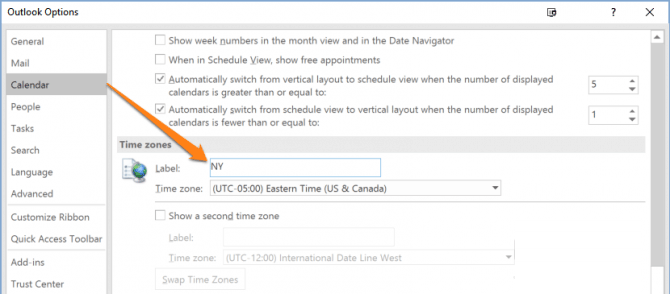
4.选中“显示第二个时区”框。

5.选择第二个时区并给它一个标签。

6.单击确定。完成后,当您处于日,周,工作周或日程视图中时,您会在日历中同时看到两个时区。

7.如果您希望在日历中的当前日历之前看到第二个时区,请返回日历设置并点击“交换时区”按钮。但是请注意,这会将Windows系统托盘中显示的时间更改为其他时区!
教程结束,以上就是关于如何在Microsoft Outlook日历中添加第二个时区的方法步骤,按照此方法即可在Microsoft Outlook日历中添加第二个时区哦!
相关推荐:
Outlook启动密码忘记了怎么办?Outlook密码设置教程
Outlook 2016自动回复怎么设置?Outlook邮件自动回复设置方法
相关文章
 Outlook怎么打印日历?Outlook中的日历想要打印出来,该怎么打印呢?下面我们就来看看Outlook日历打印教程,需要的朋友可以参考下2018-04-10
Outlook怎么打印日历?Outlook中的日历想要打印出来,该怎么打印呢?下面我们就来看看Outlook日历打印教程,需要的朋友可以参考下2018-04-10
Outlook2016怎么快速查找所有带附件? Outlook附件查找方法
Outlook2016怎么快速查找所有带附件?Outlook2016中有很多邮件带有附件,想要查找所有带有附件的邮件,该怎么办?下面我们就来看看Outlook附件查找方法,需要的朋友可以参2018-04-03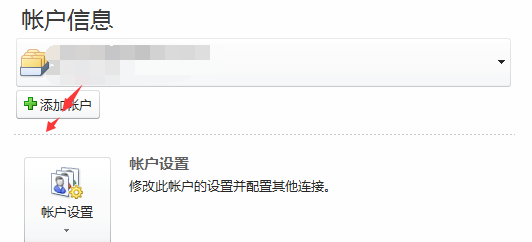
Outlook2010怎么关联邮箱? Outlook邮箱关联的教程
Outlook2010怎么关联邮箱??Outlook中想要关联自己一邮箱发邮件,该怎么设置关联呢?下面我们就来看看Outlook邮箱关联的教程,需要的朋友可以参考下2018-03-26
Outlook2016怎么改字体?Outlook2016更换邮件字体教程
Outlook2016怎么改字体?这篇文章主要介绍了Outlook2016更换邮件字体教程,需要的朋友可以参考下2018-03-20- Outlook2016怎么设置某时间段自动回复?有的朋友不清楚在休息期间怎么设置一下邮件自动回复,这篇文章主要介绍了Outlook2016某时间段自动答复邮件教程,一起来看吧2018-03-20
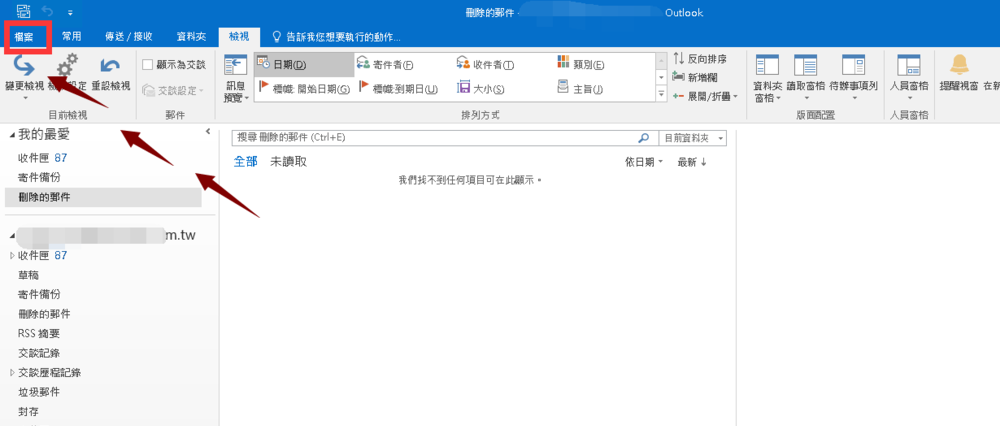
outlook2016备份的邮件如何还原?outlook2016还原备份邮件教程
outlook2016备份的邮件如何还原?这篇文章主要介绍了outlook2016还原备份邮件教程,需要的朋友可以参考下2018-03-20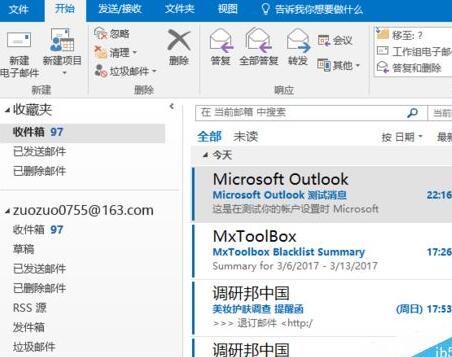
outlook2016怎么添加邮箱账户?outlook2016添加网易账户教程
outlook2016怎么添加邮箱账户?这篇文章主要介绍了outlook2016添加邮箱账户教程,需要的朋友可以参考下2018-03-20 Outlook2016未读邮件怎么设置字体颜色?Outlook2016中想要让未读邮件高亮显示,该怎么设置呢?下面我们就来看看详细的教程,需要的朋友可以参考下2018-03-20
Outlook2016未读邮件怎么设置字体颜色?Outlook2016中想要让未读邮件高亮显示,该怎么设置呢?下面我们就来看看详细的教程,需要的朋友可以参考下2018-03-20





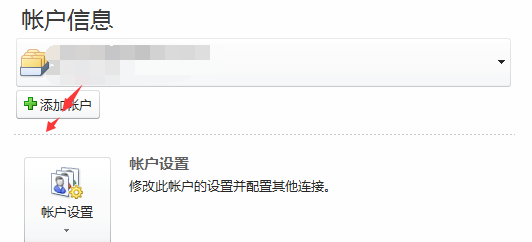

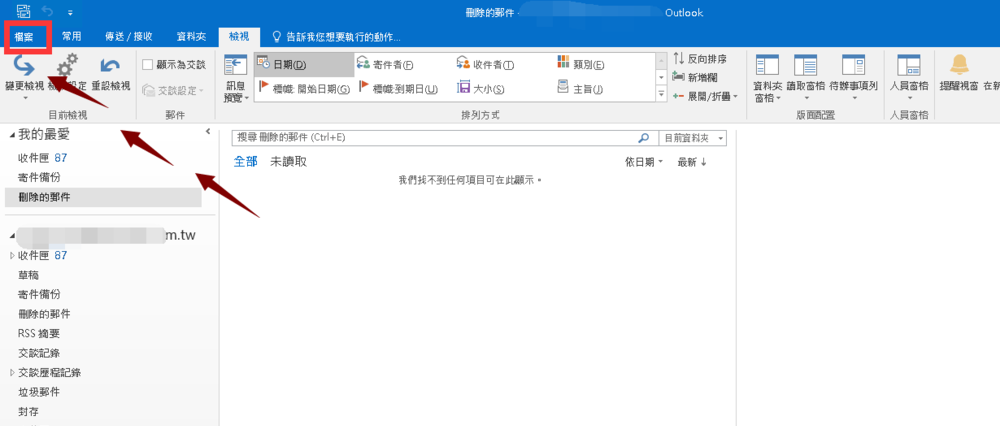
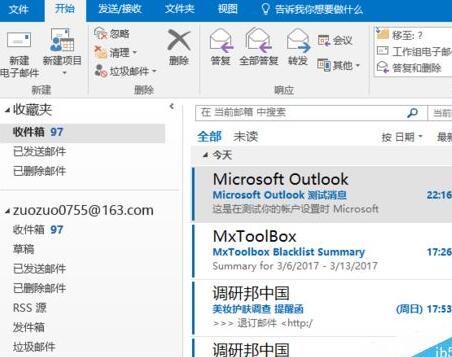

最新评论